Slik bruker du NFC Tag Reader på en iPhone
Miscellanea / / May 23, 2022
En funksjon på iPhone som kan gå ubemerket av de fleste brukere er NFC Tag Reader. NFC Tag Reader aktivert av en NFC-brikke. NFC står for Nærfeltskommunikasjon, og den lar din iPhone samhandle med enheter i nærheten for å utveksle data som umiddelbare trådløse tilkoblinger, betalingstjenester, etc.

NFC Tag Reader-funksjonen er imidlertid ikke en del av alle iPhone-modeller. Apple brakte NFC Tag Reader i 2014 med iPhone 6. Påfølgende iPhone-modeller kommer med en utvidelse av NFC Tag Reader. Slik kan du få tilgang til NFC Tag Reader og bruke den:
Slik bruker du NFC Tag Reader på en iPhone
Følgende iPhone-modeller har NFC-kodeleser: iPhone SE (2020), iPhone 6s og 6s Plus, iPhone 7 og 7 Plus, iPhone 8 og 8 Plus, iPhone X, iPhone XR, iPhone XS og XS Max, iPhone 11, iPhone 11 Pro og iPhone 11 Pro Max., iPhone 12, iPhone 12 Pro, iPhone 12 Pro Max og iPhone 12 Mini, iPhone SE (2022), iPhone 13, iPhone 13 Pro, iPhone 13 Pro Max og iPhone 1. 3 Mini.
iPhone-modellene som er utgitt siden 2018 kommer med en bakgrunnskodelesefunksjon for å fungere med NFC-taggene. Med denne funksjonen trenger du ikke trykke på NFC Tag Reader-alternativet før iPhone begynner å søke etter data. I stedet trenger du bare å holde iPhone-skjermen på, og den søker automatisk etter NFC-tagdata.
Selv om Apple iPhone 6 har en NFC-brikke, er funksjonene begrenset. iPhone 6-brukere kan ikke bruke NFC-funksjonen til å skanne eller kode tagger. NFC-funksjonen på iPhone 6 tillater imidlertid bare betalinger.
For iPhone 7 til iPhone X-modeller bør NFC-tagleseren være i kontrollsenteret på iPhone som standard. Hvis den ikke er det, ta følgende trinn for å legge til NFC Tag Reader til iPhones kontrollsenter:
Trinn 1: Trykk på Innstillinger-appen på iPhone.

Steg 2: Rull nedover Innstillinger-menyen og trykk på Kontrollsenter.

Trinn 3: Rull ned til More Controls-gruppen og trykk på det grønne + på venstre side av NFC Tag Reader.

Trinn 4: Sveip opp på skjermen for å starte kontrollsenteret.
Trinn 5: Trykk på NFC-kodeleserikonet, som ser ut som levende bølger.

Trinn 6: Plasser enheten i nærheten av en tag, og den skal lese dataene på den.
For å bruke NFC Tag Reader for dataoverføring, må avstanden mellom iPhone og NFC-taggen være 1,5 tommer eller 4 centimeter.
Hvordan lage en snarveiautomatisering via NFC Tag Reader
Hvis du bruker en iPhone-modell XR og nyere med minst iOS 13, kan du lage snarveisautomatisering ved å bruke NFC Tag Reader. Hva dette betyr er at du kan automatisere visse handlinger på iPhone ved å koble til en tag og deretter utløse handlingen ved å bruke NFC-tagleseren. Prosessen er ganske enkel, sjekk ut trinnene nedenfor:
Trinn 1: Trykk på Snarveier-appen på iPhone.

Steg 2: Trykk på Automatisering, som ligger nederst på skjermen.

Trinn 3: Trykk på Opprett personlig automatisering.

Trinn 4: Rull nedover alternativene som vises og trykk på NFC for å være utløseren for din nye automatisering.

Trinn 5: Trykk på Skann, og hold deretter enheten over en NFC-etikett/-klistremerke.
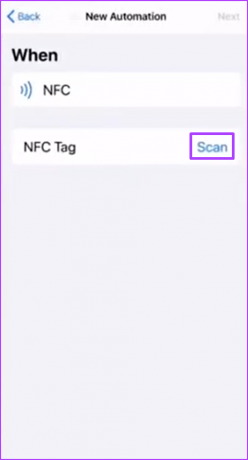
Trinn 6: Gi taggen et navn, og trykk deretter på Neste, øverst til høyre på skjermen.

Trinn 7: Trykk på Legg til handling for å tilordne en handling til det skannede klistremerket.
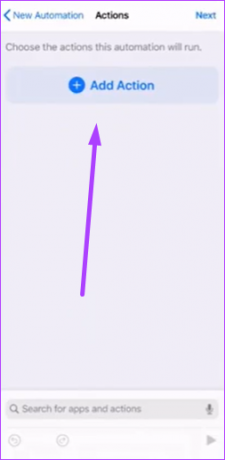
Trinn 8: Velg en handling fra et av forslagene eller kategoriene som er tilgjengelige.
Trinn 9: Trykk på Ferdig for å bekrefte valget.

Etter å ha satt opp automatiseringen, kan du plassere NFC-klistremerket i et område der du bruker enheten ofte. Utfør handlingene ved ganske enkelt å holde iPhone-en inntil etiketten.
I tillegg til alternativet for native NFC-tagleser, kan du også prøve ut flere tredjeparts NFC-taglesere fra Apple App Store. Vi kan imidlertid ikke garantere sømløs opplevelse med slike apper.
Bruke en Apple AirTag
Ved å bruke trinnene ovenfor bør du kunne bruke NFC Tag Reader for datautveksling, betalinger og også automatisere enkle oppgaver på din iPhone med en NFC-tag. Når NFC Tag Reader er satt opp på enheten din, kan du også vurdere bruk av Apple AirTags. Disse Apple AirTags kan fungere som sporere for gjenstander som lommebøker, kjæledyr, bilnøkler, enheter osv.
Sist oppdatert 23. mai 2022
Artikkelen ovenfor kan inneholde tilknyttede lenker som hjelper til med å støtte Guiding Tech. Det påvirker imidlertid ikke vår redaksjonelle integritet. Innholdet forblir objektivt og autentisk.



